在现代办公环境中,Excel作为一款强大的电子表格工具,广泛应用于数据分析和财务管理等方面。特别是在一些复杂的数据处理中,往往需要跨多个工作表进行汇总和求和。本文将探讨如何利用Excel的功能,实现跨多个工作表汇总求和后,标题可以自动更新的功能。
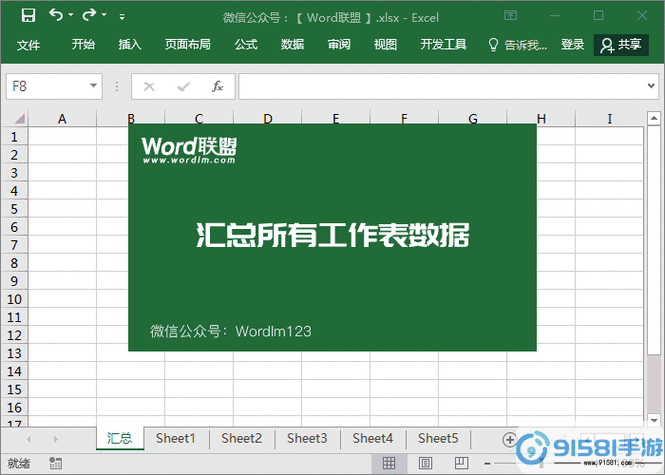
首先,我们需要明确一下场景。如果您正在管理一个大型项目,可能会有多个工作表记录不同的支出、收入及项目进度等数据。比如,工作表“支出1”、“支出2”、“支出3”等,分别记录了不同部门的支出信息。为了方便决策,您需要在一个汇总工作表中,将所有部门的支出合并并求和。
步骤一:准备数据
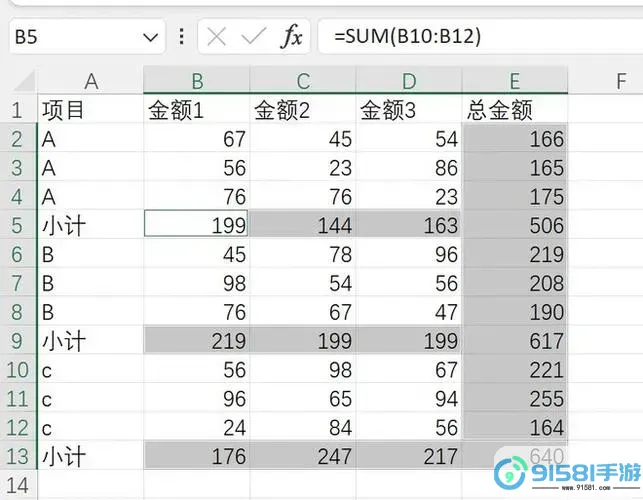
首先,确保各个工作表的数据格式一致,便于统一汇总。一般来说,您可以在每个工作表中设置相同的列标题,如“日期”、“项目名称”、“金额”等。这样,后续的汇总工作就会变得更加简单。
步骤二:使用SUM函数进行求和
在新的汇总工作表中,您可以使用SUM函数来进行数据的汇总。假设您的工作表名称是“支出1”、“支出2”、“支出3”,您可以在汇总工作表的“金额”列中使用以下公式:
=SUM(支出1!C:C, 支出2!C:C, 支出3!C:C)上述公式将会把三个工作表中C列(假设存储着金额)的所有值加总起来。您可以根据实际需要调整列的字母,例如如果“金额”在D列,就将C:C替换为D:D。
步骤三:自动更新标题
为了使标题能够自动更新,您可以采用动态汇总的功能。例如,可以使用CONCATENATE函数或者“&”运算符来生成动态标题。在汇总工作表的A1单元格中输入:
= 总支出: & SUM(支出1!C:C, 支出2!C:C, 支出3!C:C)这个公式的效果是将“总支出:”和求和结果连接在一起,自动生成新的标题。比如,如果总支出为5000元,A1单元格将显示“总支出:5000”。
步骤四:设置单元格格式
为了使输出的数据显示更加美观,您可以选择设置单元格的格式。选中A1单元格,右键点击选择“设置单元格格式”,在“数字”标签下选择“货币”,从而使总支出的数字以人民币的格式输出。
步骤五:动态添加新的工作表
有时随着项目的进展,您可能需要新增工作表。例如,增加一个“支出4”。在此情况下,您需要更新前面的SUM公式。假设您有很多工作表可以进行汇总,也可以研究应用“3D引用”功能,方法是在SUM函数中指定起始和结束的工作表名称,来实现对所有工作表的汇总。
=SUM(支出1:支出4!C:C)以上公式将会对“支出1”到“支出4”之间的所有工作表C列进行求和。
总结:
通过使用Excel的求和功能和动态标题更新功能,可以帮助您实现跨多个工作表的数据汇总,优化项目管理和财务分析的效率。熟练掌握这些技巧不仅能够节省大量时间,还能提高工作效率。希望本文对您在实际工作中的数据处理有所帮助,让Excel为您的工作带来更多的便利。






























